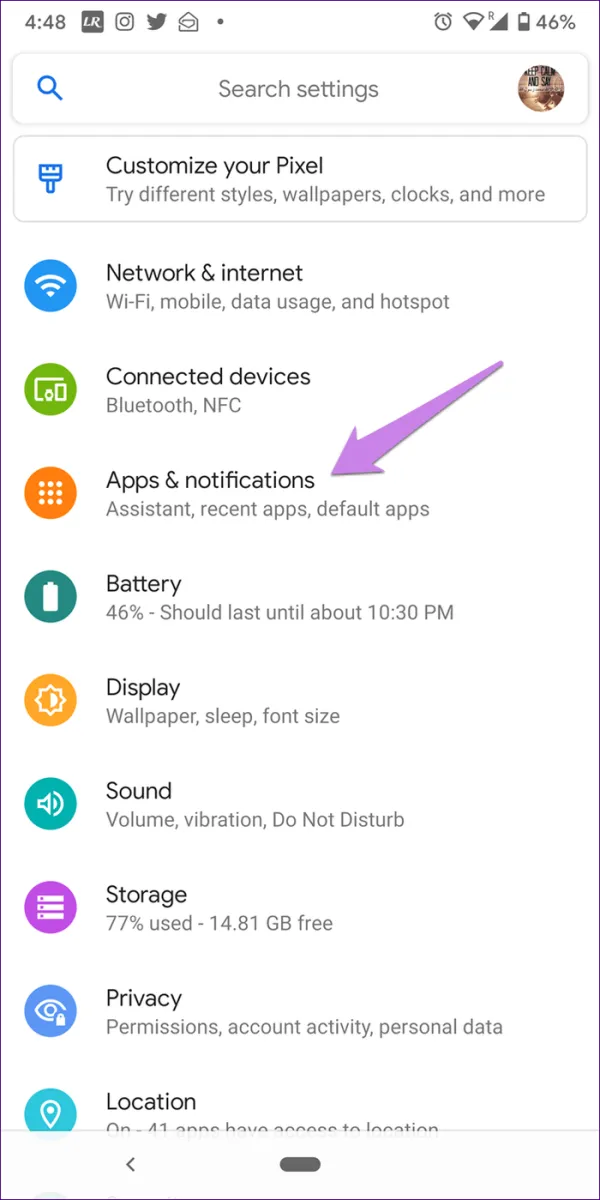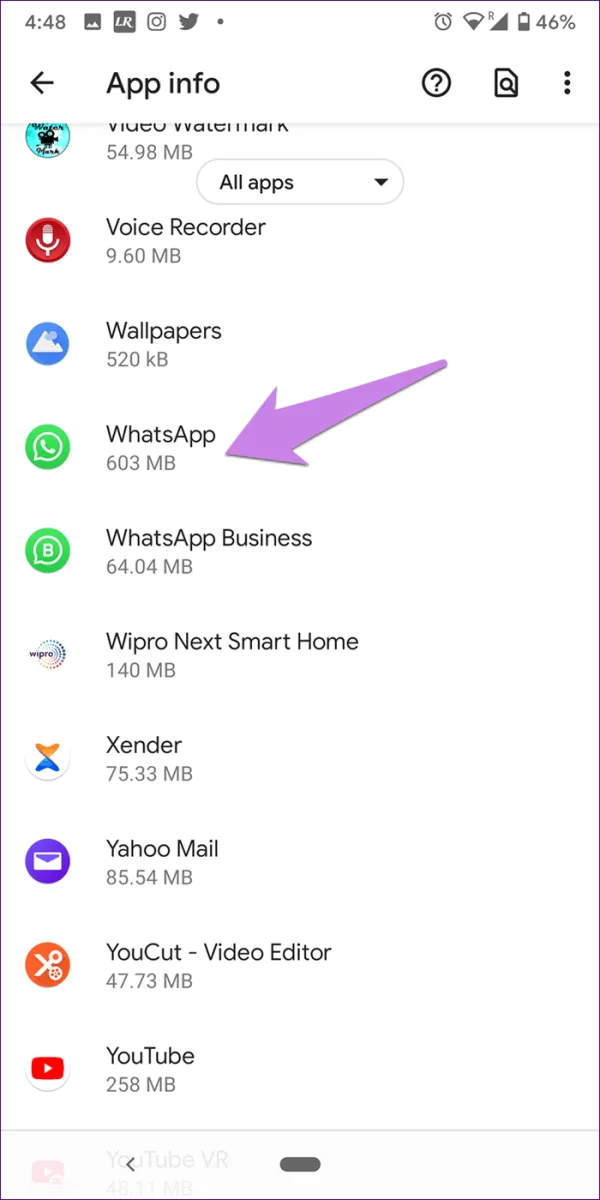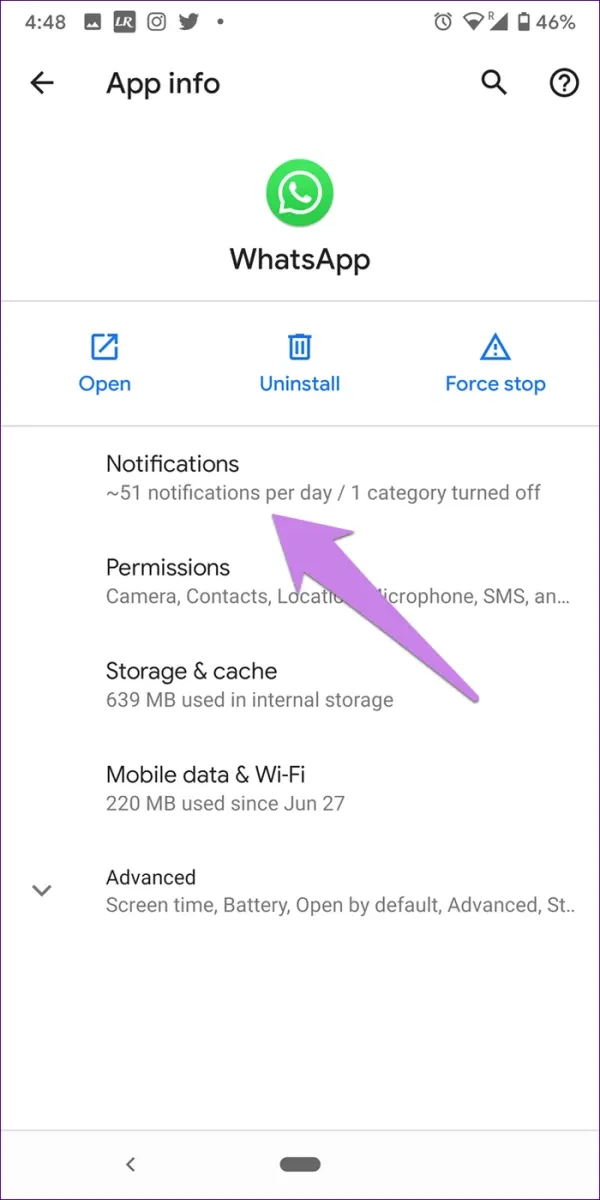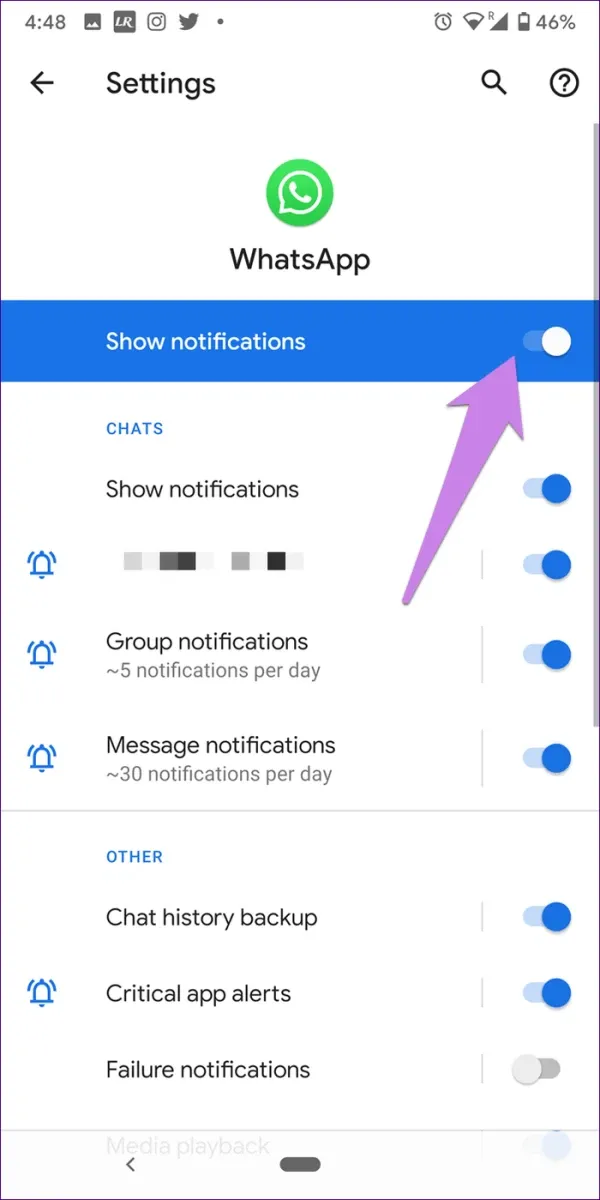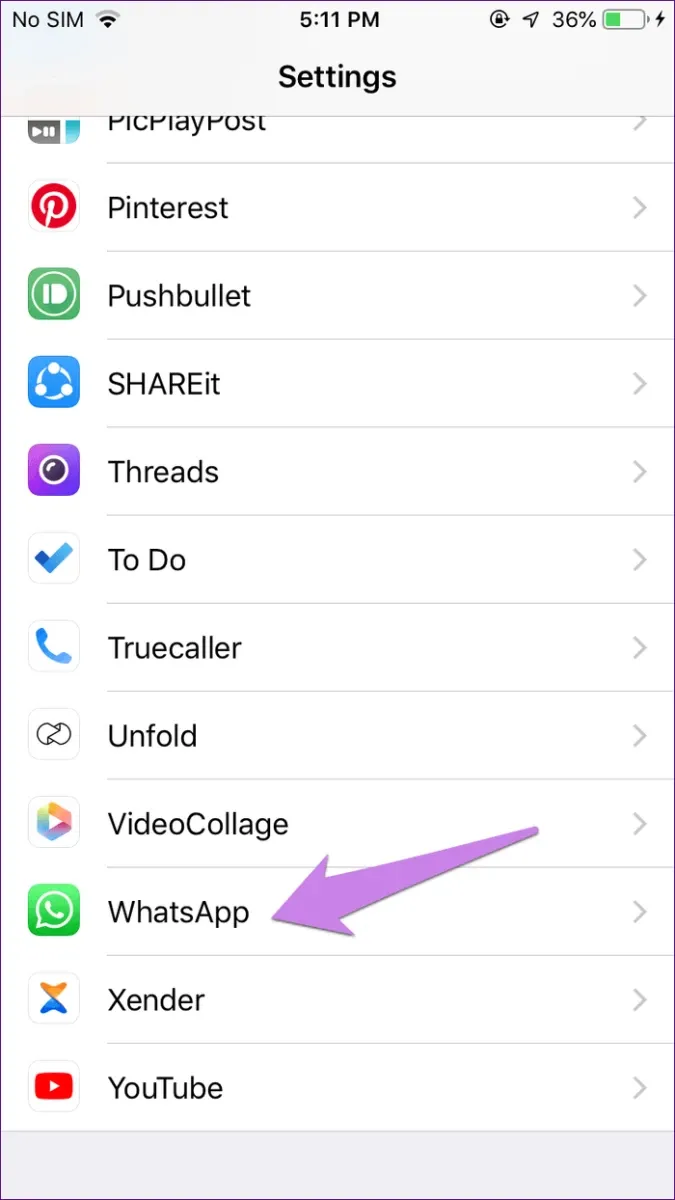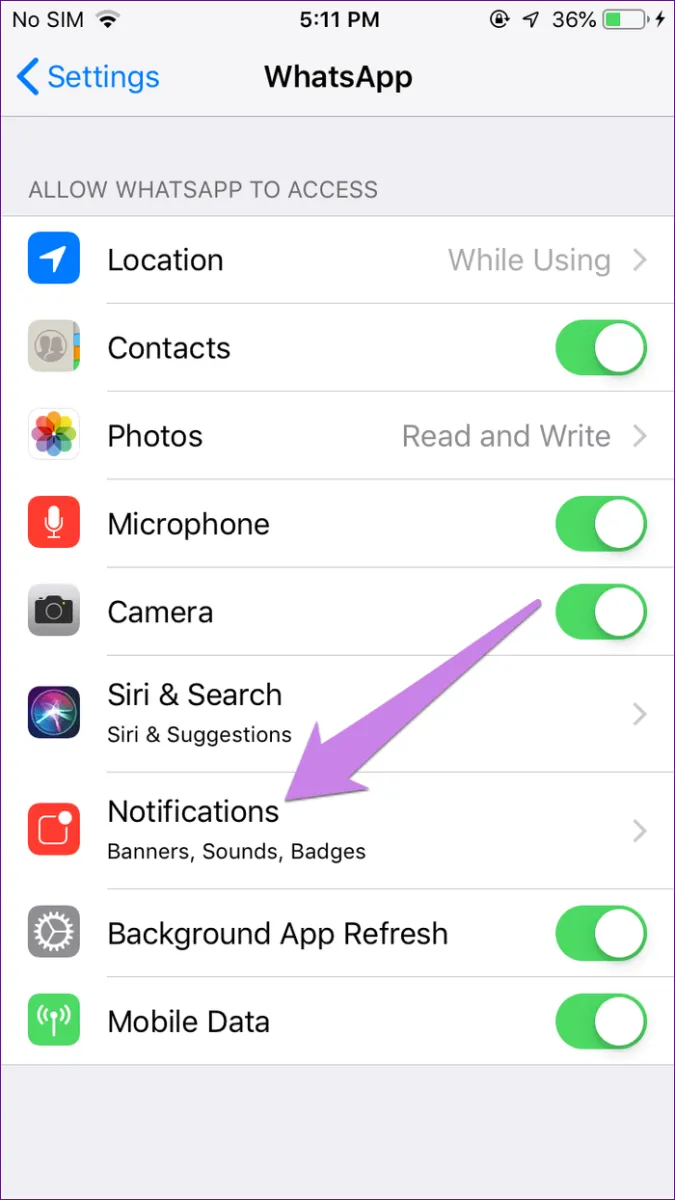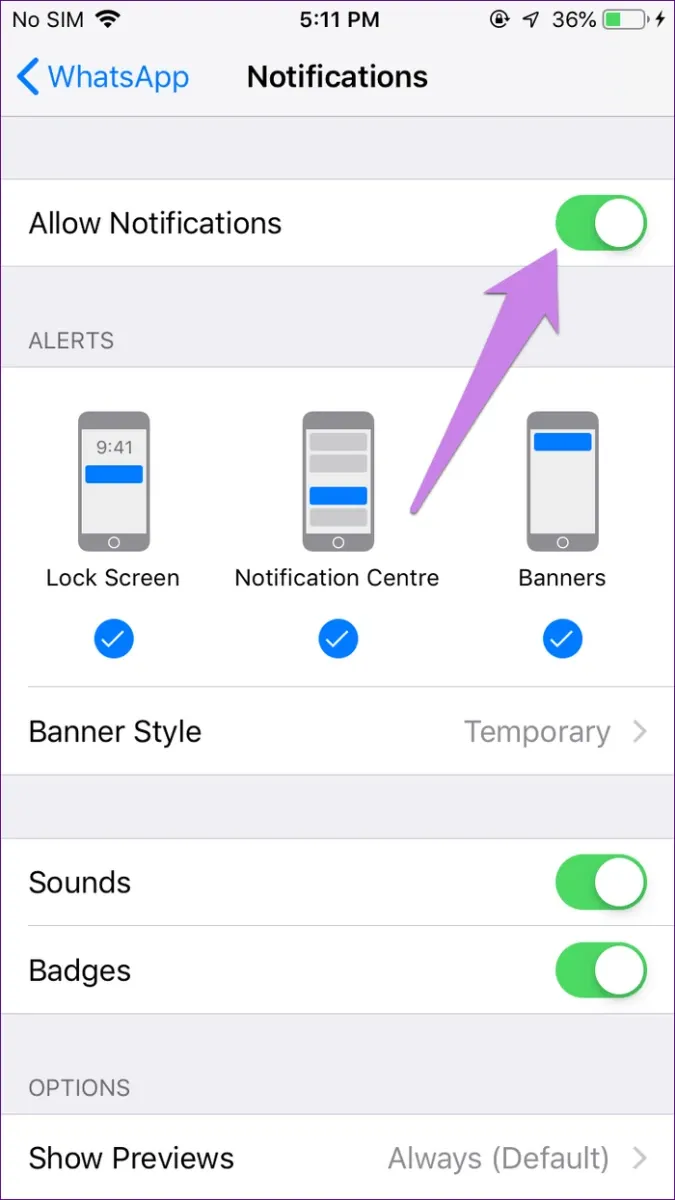Có đôi lúc, sự nhanh nhạy quá mức của thông báo WhatsApp sẽ biến thành làm phiền liên tục và khiến bạn phát điên. Dĩ nhiên, không thể chỉ vì có thế mà phải xóa luôn ứng dụng.
WhatsApp không như một số ứng dụng trò chuyện khác, nó không có nút log out tài khoản. Cách phổ thông nhất để ngưng nhận thông báo là tắt Wi-Fi, nhưng như thế bạn cũng sẽ không dùng được nhiều ứng dụng khác. Câu trả lời chính xác là tắt chức năng thông báo của WhatsApp. Bài hướng dẫn này sẽ lần lượt hướng dẫn cách tắt thông báo của ứng dụng này, lần lượt trên điện thoại Android (phổ biến trên hầu hết các điện thoại hiện nay như Samsung hay Xiaomi) và điện thoại iOS (iPhone).
Bạn đang đọc: Cách tắt thông báo của WhatsApp trên Android và iOS
TẮT THÔNG BÁO CỦA WHATSAPP TRÊN ANDROID
Bước 1: Nhấn vào biểu tượng Setting → Apps & notifications → Installed apps → Apps.
Bước 2: Dưới mục All apps, tìm và nhấn vào WhatsApp
Bước 3: Nhấn vào Notifications.
Ở mục Show notification, nhấn tắt để nút chuyển sang màu xám. Trên một số điện thoại sẽ là mục Allow notifications đi cùng ô dấu tick, thì bạn chỉ cần nhấn bỏ dấu tick là được.
Trên điện thoại dùng Android 7.1 Nougat trở lên sẽ có một “đường tắt” ngắn hơn để bạn thực hiện tác vụ này.
Ở màn hình chính hoặc màn hình ứng dụng, nhấn đè vào biểu tượng WhatsApp vài giây để hiện ra đường tắt ứng dụng. Trong bảng đường tắt này, nhấn vào App info, bạn sẽ được đưa thẳng đến phần cài đặt của WhatsApp, lúc này chỉ cần tiếp tục thực hiện theo y như bước 3 bên trên.
Tìm hiểu thêm: Cách chia sẻ mã QR tài khoản TikTok cá nhân sang Zalo cực dễ
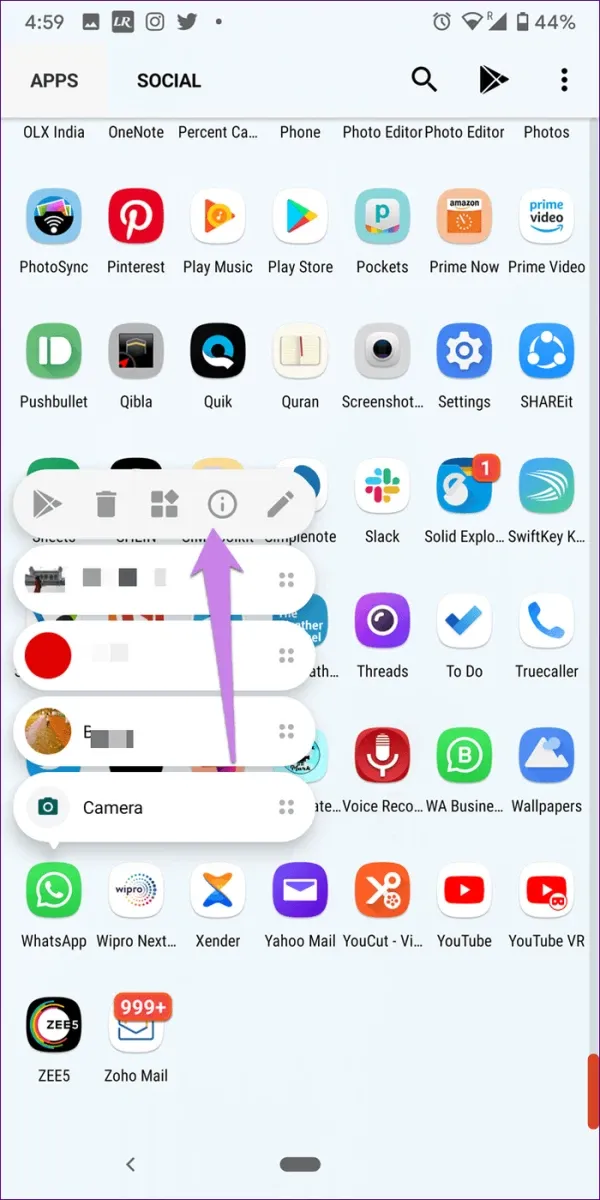
TẮT THÔNG BÁO WHATSAPP TRÊN IPHONE
Bước 1: Nhấn vào biểu tượng Setting. Kéo xuống và nhấn vào WhatsApp.
Bước 2: Nhấn vào Notifications. Ở mục Allow Notifications, nhấn tắt để nút gạt chuyển sang màu xám.
>>>>>Xem thêm: Hướng dẫn khôi phục file đã xóa trên Windows
Nguồn: guidingtech